Python中π代表圆周率的用法
一分耕耘,一分收获!既然都打开这篇《Python中π代表圆周率,常用数学常数π表示。》,就坚持看下去,学下去吧!本文主要会给大家讲到等等知识点,如果大家对本文有好的建议或者看到有不足之处,非常欢迎大家积极提出!在后续文章我会继续更新文章相关的内容,希望对大家都有所帮助!
在Python中,pi指的是数学常数π。使用方法:1)从math模块导入π;2)用于计算圆的面积和周长;3)在三角函数中以弧度计算;4)在统计学和概率计算中应用。使用π时需注意精度、性能和代码可读性。
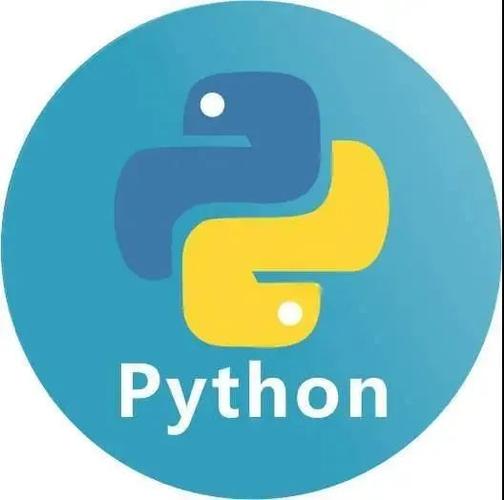
在Python编程中,pi通常指的是数学常数π(读作pi),它是一个非常重要的数学常量,大约等于3.14159。这个常数在几何学、微积分、统计学等许多数学领域中都有广泛的应用。
如果你在Python中想使用这个常数,最直接的方法是从math模块中导入它。让我们看看如何做,以及为什么这对于编程和数学计算如此重要。
import math # 打印π的值 print(math.pi)
这个简单的代码片段展示了如何在Python中使用π。你可能会问,为什么我们需要在编程中使用π?让我们深入探讨一下。
π是圆周长与直径的比值,这个比值在任何圆中都是恒定的。这个常数不仅在几何学中有重要意义,在其他数学分支中也扮演着关键角色。例如,在三角学中,π被用于定义弧度;在微积分中,π出现在许多积分和级数中;在统计学中,π在正态分布和概率计算中也有其位置。
在编程中,使用π的场景非常多样。让我们来看几个具体的例子:
- 计算圆的面积和周长:这是最基本的应用,使用π可以很容易地计算出这些值。
import math
# 定义圆的半径
radius = 5
# 计算圆的面积
area = math.pi * radius ** 2
# 计算圆的周长
circumference = 2 * math.pi * radius
print(f"圆的面积是 {area:.2f}")
print(f"圆的周长是 {circumference:.2f}")- 三角函数:在Python中,三角函数如
sin、cos和tan通常以弧度为单位进行计算,π在这里起到关键作用。
import math
# 计算sin(π/2)
sin_value = math.sin(math.pi / 2)
print(f"sin(π/2) 的值是 {sin_value}")- 统计学和概率:在统计学中,π出现在正态分布和概率计算中。例如,在计算标准正态分布的累积分布函数时,π会出现在公式中。
import math
from scipy.stats import norm
# 计算标准正态分布的累积分布函数值
cdf_value = norm.cdf(0)
# 标准正态分布的PDF公式中包含π
pdf_value = 1 / math.sqrt(2 * math.pi) * math.exp(-0.5 * 0**2)
print(f"标准正态分布在0处的CDF值是 {cdf_value}")
print(f"标准正态分布在0处的PDF值是 {pdf_value}")在实际编程中,使用π时需要注意以下几点:
精度:Python的
math.pi提供了一个高精度的π值,通常足够满足大多数计算需求。但是,在需要极高精度的情况下,你可能需要使用专门的数学库,如mpmath。性能:虽然使用
math.pi非常方便,但在某些高性能计算场景中,直接使用一个近似值(如3.14159)可能会更快,但这通常不推荐,因为会牺牲精度。可读性:使用
math.pi可以使代码更加可读和自解释,因为它明确地表达了你使用的是π,而不是一个随机的浮点数。
总结一下,π在Python编程中不仅仅是一个常数,它是一个连接数学和编程的桥梁。无论你是进行几何计算、处理三角函数,还是在统计学中应用概率模型,π都是不可或缺的一部分。通过理解和正确使用π,你可以更有效地解决各种数学和编程问题。
以上就是本文的全部内容了,是否有顺利帮助你解决问题?若是能给你带来学习上的帮助,请大家多多支持golang学习网!更多关于文章的相关知识,也可关注golang学习网公众号。
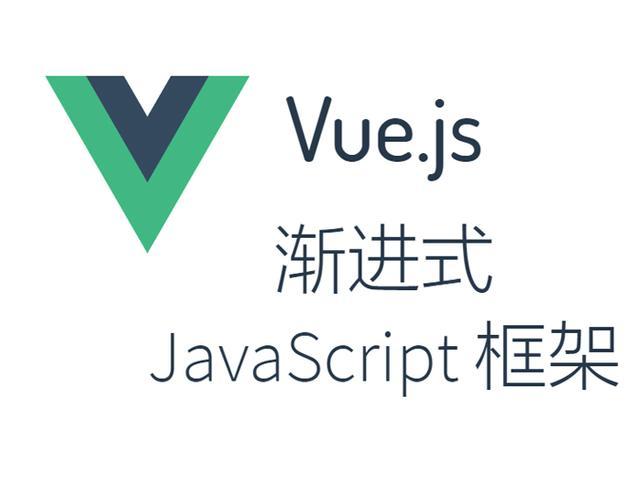 Vue.js入门推荐:精选在线课程清单
Vue.js入门推荐:精选在线课程清单
- 上一篇
- Vue.js入门推荐:精选在线课程清单
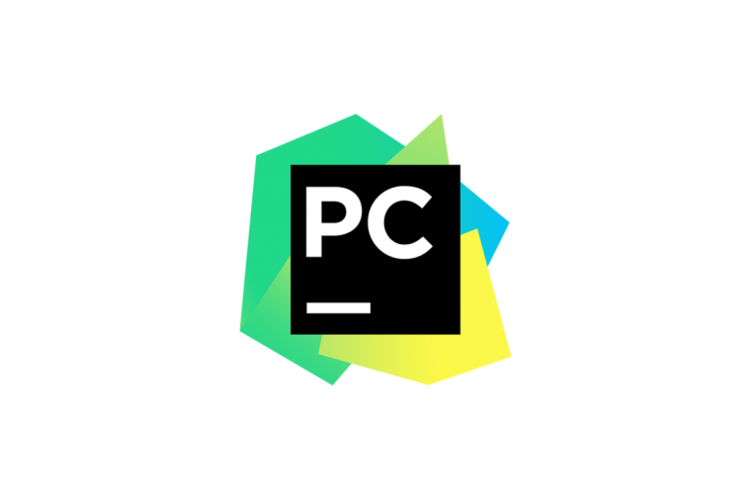
- 下一篇
- PyCharm是什么?Python专用IDE详解
-

- 文章 · python教程 | 22秒前 |
- Python如何重命名数据列名?columns教程
- 165浏览 收藏
-

- 文章 · python教程 | 28分钟前 |
- 异步Python机器人如何非阻塞运行?
- 216浏览 收藏
-

- 文章 · python教程 | 1小时前 |
- Python排序忽略大小写技巧详解
- 325浏览 收藏
-

- 文章 · python教程 | 1小时前 |
- Python列表引用与复制技巧
- 300浏览 收藏
-

- 文章 · python教程 | 1小时前 | 数据处理 流处理 PythonAPI PyFlink ApacheFlink
- PyFlink是什么?Python与Flink结合解析
- 385浏览 收藏
-

- 文章 · python教程 | 2小时前 | sdk 邮件API requests库 smtplib Python邮件发送
- Python发送邮件API调用方法详解
- 165浏览 收藏
-

- 文章 · python教程 | 2小时前 |
- Pandasmerge_asof快速匹配最近时间数据
- 254浏览 收藏
-

- 文章 · python教程 | 2小时前 |
- 列表推导式与生成器表达式区别解析
- 427浏览 收藏
-

- 文章 · python教程 | 3小时前 |
- Pythonopen函数使用技巧详解
- 149浏览 收藏
-

- 文章 · python教程 | 3小时前 |
- Python合并多个列表的几种方法
- 190浏览 收藏
-

- 前端进阶之JavaScript设计模式
- 设计模式是开发人员在软件开发过程中面临一般问题时的解决方案,代表了最佳的实践。本课程的主打内容包括JS常见设计模式以及具体应用场景,打造一站式知识长龙服务,适合有JS基础的同学学习。
- 543次学习
-

- GO语言核心编程课程
- 本课程采用真实案例,全面具体可落地,从理论到实践,一步一步将GO核心编程技术、编程思想、底层实现融会贯通,使学习者贴近时代脉搏,做IT互联网时代的弄潮儿。
- 516次学习
-

- 简单聊聊mysql8与网络通信
- 如有问题加微信:Le-studyg;在课程中,我们将首先介绍MySQL8的新特性,包括性能优化、安全增强、新数据类型等,帮助学生快速熟悉MySQL8的最新功能。接着,我们将深入解析MySQL的网络通信机制,包括协议、连接管理、数据传输等,让
- 500次学习
-

- JavaScript正则表达式基础与实战
- 在任何一门编程语言中,正则表达式,都是一项重要的知识,它提供了高效的字符串匹配与捕获机制,可以极大的简化程序设计。
- 487次学习
-

- 从零制作响应式网站—Grid布局
- 本系列教程将展示从零制作一个假想的网络科技公司官网,分为导航,轮播,关于我们,成功案例,服务流程,团队介绍,数据部分,公司动态,底部信息等内容区块。网站整体采用CSSGrid布局,支持响应式,有流畅过渡和展现动画。
- 485次学习
-

- ChatExcel酷表
- ChatExcel酷表是由北京大学团队打造的Excel聊天机器人,用自然语言操控表格,简化数据处理,告别繁琐操作,提升工作效率!适用于学生、上班族及政府人员。
- 3187次使用
-

- Any绘本
- 探索Any绘本(anypicturebook.com/zh),一款开源免费的AI绘本创作工具,基于Google Gemini与Flux AI模型,让您轻松创作个性化绘本。适用于家庭、教育、创作等多种场景,零门槛,高自由度,技术透明,本地可控。
- 3399次使用
-

- 可赞AI
- 可赞AI,AI驱动的办公可视化智能工具,助您轻松实现文本与可视化元素高效转化。无论是智能文档生成、多格式文本解析,还是一键生成专业图表、脑图、知识卡片,可赞AI都能让信息处理更清晰高效。覆盖数据汇报、会议纪要、内容营销等全场景,大幅提升办公效率,降低专业门槛,是您提升工作效率的得力助手。
- 3430次使用
-

- 星月写作
- 星月写作是国内首款聚焦中文网络小说创作的AI辅助工具,解决网文作者从构思到变现的全流程痛点。AI扫榜、专属模板、全链路适配,助力新人快速上手,资深作者效率倍增。
- 4536次使用
-

- MagicLight
- MagicLight.ai是全球首款叙事驱动型AI动画视频创作平台,专注于解决从故事想法到完整动画的全流程痛点。它通过自研AI模型,保障角色、风格、场景高度一致性,让零动画经验者也能高效产出专业级叙事内容。广泛适用于独立创作者、动画工作室、教育机构及企业营销,助您轻松实现创意落地与商业化。
- 3808次使用
-
- Flask框架安装技巧:让你的开发更高效
- 2024-01-03 501浏览
-
- Django框架中的并发处理技巧
- 2024-01-22 501浏览
-
- 提升Python包下载速度的方法——正确配置pip的国内源
- 2024-01-17 501浏览
-
- Python与C++:哪个编程语言更适合初学者?
- 2024-03-25 501浏览
-
- 品牌建设技巧
- 2024-04-06 501浏览





